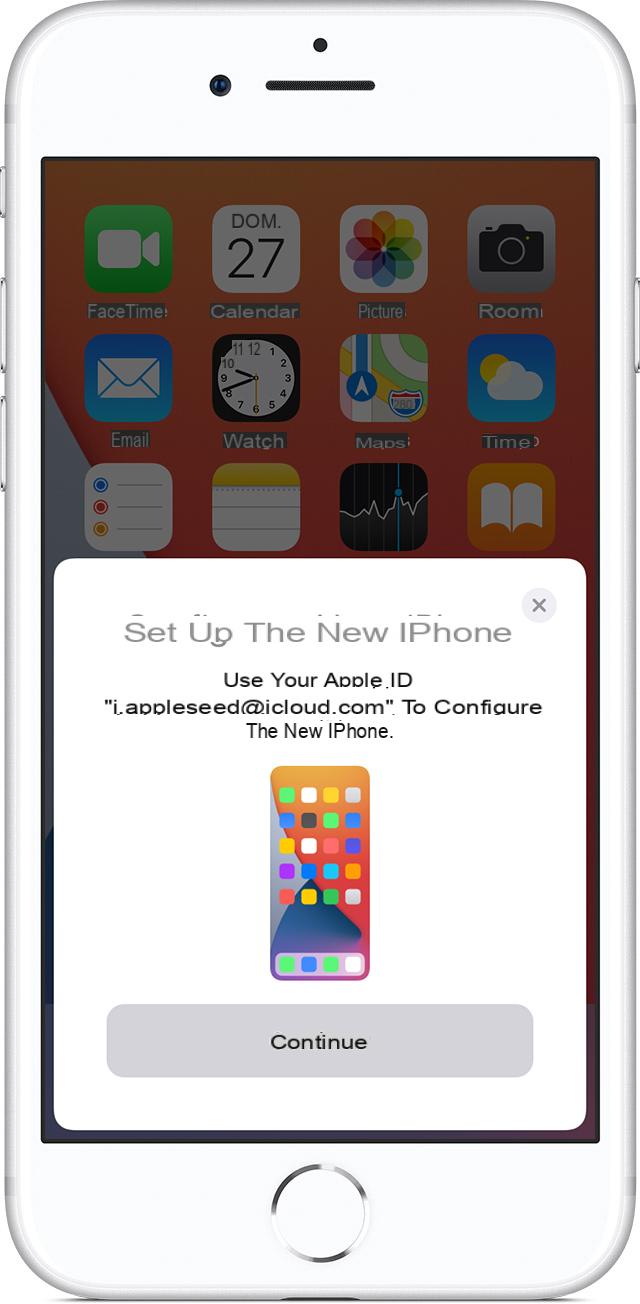
Vous avez acheté un nouvel iPhone et maintenant vous aimeriez passer tous les fichiers personnels de l'ancien modèle mais vous ne savez pas quelle procédure suivre. Nous venons de ChimèreRevo nous avons créé un guide ad hoc dans lequel nous vous expliquons précisément comment transférer des données de l'ancien iPhone vers le nouveau en utilisant 3 méthodes différentes.
Avant de découvrir comment transférer toutes les données de l'ancien au nouvel appareil iOS, vous devez faire quelques opérations préliminaires très important. Premièrement, si vous avez connecté un Apple Watch à la vôtre iPhone, annulez le jumelage. Si vous ne savez pas comment faire, prenez les instructions de nos tutoriels dédiés comme référence.
Une fois cela fait, faites un sauvegarde complète de tous les fichiers de l'appareil afin de les restaurer en cas de problème. Dans ce cas également, nous vous proposons un guide dans lequel nous expliquons comment procéder.
Une autre opération préalable à faire est d'avoir le mot de passe dell'ID Apple présent sur le ancien iPhone. Au cas où vous l'auriez oublié, vous pouvez profiter de la page Récupérez votre identifiant Apple présent sur le site de Apple afin de le récupérer.
En conclusion, extraire la SIM du chariot spécial de ancien iPhone et l'insérer dans celui du nouveau modèle. Si vous ne savez pas comment faire, nous vous suggérons de suivre les instructions de la page dédiée sur le portail d'assistance de Bitten Apple.
Comment transférer des données de l'ancien iPhone vers le nouveau via Commencer maintenant
Commencez tout de suite est une fonctionnalité mise à disposition par iOS qui vous permet de configurer rapidement un nouvel iPhone (iPad ou iPod touch) en utilisant les mêmes informations présentes sur l'iPhone actuel. Plus tard, vous pourrez restaurer toutes les données et contenus à l'aide d'un Sauvegarde iCloud. La seule exigence est que l'iDevice actuel doit avoir au moins iOS 11.
Cela dit, découvrons ensemble les étapes à suivre :
- Allumez le nouvel iPhone et placez-le à côté de l'iPhone actuel.
- À ce stade, la fenêtre de l'ancien iPhone devrait apparaître sur l'écran de l'ancien iPhone Commencez tout de suite qui vous permet de configurer le nouvel appareil à l'aide de laApple ID personnel.
- Assurez-vous que c'est la même chose Compte Apple que vous souhaitez utiliser et appuyez sur Continue continuer. Dans le cas où l'option n'apparaît pas, vous devrez vérifier que le Bluetooth c'est actif.
- Maintenant, attendez qu'une animation apparaisse sur le nouvel iPhone puis utilisez l'appareil photo de l'ancien iPhone pour le cadrer.
- Une fois cela fait, attendez que le message apparaisse Terminer sur le nouvel iPhone. Si vous ne parvenez pas à utiliser l'appareil photo de votre téléphone actuel (parce qu'il est endommagé par exemple), appuyez sur Authentifier manuellement et suivez les étapes.
- Lorsqu'on vous le demande, entrez le code de l'appareil actuel sur le nouveau et suivez les instructions pour configurer Face ID ou Touch ID sur le nouveau iPhone.
- À l'étape suivante, entrez votre mot de passe Apple ID puis sélectionnez le Sauvegarde iCloud le plus récent parmi ceux proposés. Ici, vous pouvez choisir de transférer certains paramètres liés à l'emplacement, à la confidentialité, à Apple Pay et à Siri.
Si les deux appareils ont au moins iOS 12.4, vous pouvez profiter de funzione des migrations pour transférer toutes les données sans fil de l'ancien vers le nouvel iPhone.
Voyons comment faire :
- Allumez toujours le nouvel iPhone et placez-le à côté de l'appareil actuel avec au moins iOS 12.4.
- Une fois cela fait, l'écran devrait apparaître sur l'écran de l'ancien modèle Démarrer immédiatement avec la possibilité d'utiliser leApple ID pour configurer le nouveau terminal iOS.
- À ce stade, assurez-vous que c'est la même chose Compte Apple que vous souhaitez utiliser et cliquez sur Continue. Vérifiez toujours que le Bluetooth soit actif afin de continuer.
- À l'étape suivante, attendez que l'animation s'affiche sur le nouvel iPhone puis utilisez le appareil photo de l'ancien iPhone pour l'encadrer.
- Attendre que le message s'affiche Terminer sur le nouvel iPhone continuer. Si vous ne pouvez pas utiliser l'appareil photo du smartphone actuel, appuyez sur Authentifier manuellement et suivez les instructions.
- Lorsque vous y êtes invité, entrez le code d'accès iPhone actuel sur le nouveau modèle, puis configurez Face ID ou Touch ID.
- Une fois cela fait, cliquez sur l'option Trasferisci sur l'iPhone pour démarrer le transfert de données de l'ancien vers le nouvel iPhone en utilisant le technologie sans fil. Vous pouvez également choisir de modifier certains paramètres liés à Apple Pay, Siri, etc.
- Vous n'avez qu'à attendre le temps nécessaire pour terminer le processus migration certaines données sur le nouveau smartphone. Nous vous conseillons de garder les deux appareils en charge pour éviter les arrêts soudains.
Comment transférer des données de l'ancien iPhone vers le nouveau via iCloud
La deuxième méthode de transmission de fichiers, documents, etc. de l'ancien au nouvel iPhone consiste à exploiter une Sauvegarde iCloud créé avec l'appareil précédent.
Voyons ensemble les étapes à suivre :
- Retirer le nouveau iPhone, connectez-vous et arrêtez-vous à l'écran d'accueil. Si vous l'avez déjà configuré, vous devrez procéder à la ripristino. Si vous ne savez pas comment faire, nous vous conseillons de suivre les instructions que vous trouverez dans nos guides dédiés à la fin de ce chapitre.
- Une fois dans l'écran relatif à Wi-Fi, appuyez sur sur le réseau sans fil auquel vous souhaitez vous connecter et saisissez un mot de passe d'accès.
- Fait cela, à travers l'écran Applications et données, appuyez sur l'option Restaurer à partir d'une sauvegarde iCloud puis connectez-vous au vôtre Apple ID en saisissant e-mail et mot de passe.
- Lorsqu'on vous le demande, choisissez ledernière sauvegarde iCloud réalisé en prenant comme référence la date et la taille de chacun.
- À ce stade, gardez le nouvel iPhone au réseau Wi-Fi et attendez la fin de la procédure de réinitialisation.
- Lorsque vous avez terminé, effectuez les étapes restantes de la configuration initiale qui vous sont proposés.
Comment transférer des données de l'ancien iPhone vers le nouveau via iTunes ou le Finder
La dernière solution que nous vous recommandons d'utiliser pour restaurer les données de l'ancien iPhone sur le nouveau modèle est d'utiliser iTunes sur Windows et Finder sur Mac.
Voyons comment procéder sous Windows :
- Accéder toujours à l'écran Applications et données comme indiqué dans les dernières lignes, mais cette fois, choisissez d'abord Restaurer à partir de la sauvegarde de l'ordinateur puis Avanti.
- Une fois cela fait, connectez-vous à votre PC Windows et ouvrez iTunes. Évidemment, il est nécessaire d'installer le programme car il n'est pas disponible par défaut. Vous pouvez le faire très facilement en vous connectant à la page de téléchargement sur le site de Apple, en appuyant sur l'élément Windows (sous le titre Vous cherchez d'autres versions ?) et en cliquant sur le bouton Télécharger 64 bits.
- À ce stade, connectez le nouvel iPhone au PC à l'aide du Câble de foudre présent dans l'emballage puis ouvert iTunes.
- Après avoir sélectionné l'appareil, cliquez sur Restaurer la sauvegarde et choisissez le sauvegarde le plus récent à utiliser pour restaurer les données. Évidemment, vérifiez la date et la taille de chacun pour vous assurer que vous optez pour le bon. Au cas où il s'agirait d'un sauvegarde chiffrée, vous devrez entrer le mot de passe lorsqu'on vous le demandera.
- Terminez la procédure de transfert en suivant les étapes de configuration restantes.
Les mêmes opérations s'appliqueront également à Mac, à la seule différence que toutes les options susmentionnées ne trouveront pas leur place sur iTunes, mais dans le Finder.
- Connectez le nouvel iPhone au Mac à l'aide du Câble de foudre
- Ouvrez le Finder en cliquant sur l'icône en bas à gauche du dock
- Sous la rubrique "Positions" dans la colonne de gauche, choisissez le nom de l'appareil connecté
- Continuez en suivant les étapes ci-dessus
Des doutes ou des problèmes ? Nous vous aidons
N'oubliez pas de vous abonner à notre chaîne Youtube pour les vidéos et autres critiques. Si vous souhaitez rester à jour, abonnez-vous à notre chaîne Telegram et suivez-nous sur Instagram. Si vous souhaitez recevoir de l'aide pour toute question ou problème, rejoignez notre communauté Facebook ou contactez-nous sur Instagram. N'oubliez pas que nous avons également créé un moteur de recherche rempli de coupons exclusifs et des meilleures promotions du web !


























